Как конвертировать SWF в MP4 бесплатно
Для тех, кто часто имеет дело с анимацией и интерактивным контентом, знание как конвертировать SWF файлы в MP4, является практичным и обычным.
MP4 - широко совместимый формат, в то время как для обработки SWF файлов требуется специализированное программное обеспечение.
В этой статье мы опишем 4 конвертера SWF в MP4 и объясним, как работает каждый из них. Вы можете выбрать наиболее подходящий для вас бесплатный видеоконвертер.
Независимо от того, являетесь ли вы создателем контента или обычным пользователем, присоединяйтесь к нам, и мы раскроем вам весь процесс конвертирования SWF файлов в формат MP4. Давайте начнем!

Как мы выбирали конвертеры SWF в MP4
Вот ключевые критерии, которые мы оценивали при выборе конвертеров видео:
- Скорость конвертации. Настольный или онлайновый видео конвертер должен обеспечивать эффективную и быструю скорость конвертации, чтобы сэкономить время, особенно при работе с большими SWF файлами.
- Качество конечного результата. Конвертер видеофайлов должен обеспечивать высокое качество вывода после процесса конвертирования, сводя к минимуму любые потери визуальной или звуковой достоверности.
- Простота использования. Видеоконвертер должен иметь интуитивно понятный интерфейс, обеспечивающий доступность конвертирования видео для пользователей с разным уровнем технической подготовки.
Способ 1. HandBrake
HandBrake - это бесплатный видеоконвертер для ПК с открытым исходным кодом. Если вам нужно конвертировать SWF файлы в MP4, это очень просто сделать с помощью этой программы.
Как преобразовать SWF в MP4 с помощью HandBrake:
- Скачайте и установите HandBrake на свое устройство.
- Откройте видео конвертер и загрузите SWF, нажав на кнопку «Файл» или «Папка».
- Выберите «MP4» из выпадающего меню «Формат».
- Выберите пресет, который лучше всего соответствует вашим потребностям (например, «Super HD» для высококачественного видео).
- Перейдите на вкладку «Файл» и нажмите «Начать кодирование».
- После завершения конвертирования вы получите MP4 версию вашего SWF видео!
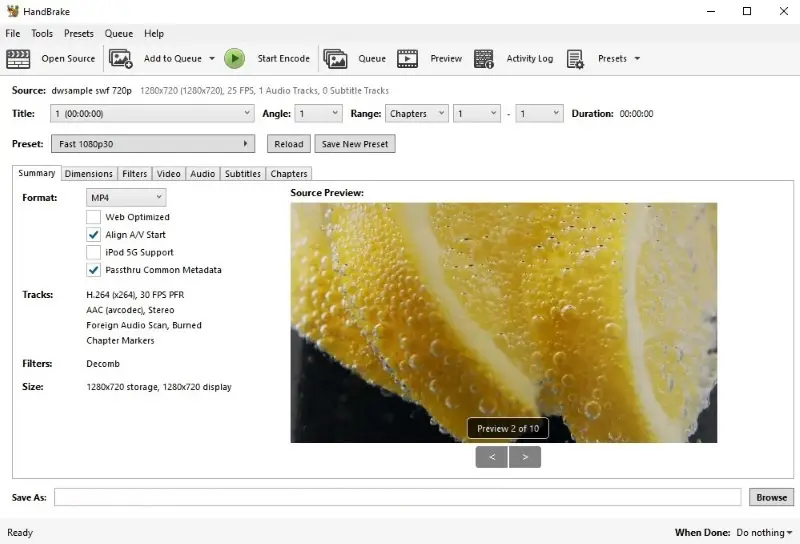
Плюсы:
- Конвертер видео файлов с открытым исходным кодом, то есть он ничего вам не стоит и может быть изменен или распространен по вашему усмотрению.
- Он поддерживает широкий спектр видеоформатов, включая такие популярные, как MP4 и AVI, MOV, FLV, MKV и другие.
- Вы можете настроить такие параметры, как битрейт, частота кадров и разрешение для получения более качественного результата.
- Бесплатный видео конвертер доступен для большинства операционных систем, включая Windows, Mac OS и Linux.
Минусы:
- Конвертер видеофайлов имеет довольно сложный интерфейс, который может оказаться непосильным для новичков.
- Он может быть ресурсоемким, особенно при обработке больших видеофайлов или использовании высококачественных настроек вывода.
Использование HandBrake - это отличный способ быстро и легко конвертировать любой SWF файл в MP4, не тратя денег и не имея дела со сложными настройками или процессами. Попробуйте!
Способ 2. VideoProc
VideoProc - один из самых популярных бесплатных конвертеров видео, и это идеальный выбор для конвертирования SWF в MP4.
Как конвертировать из SWF в MP4 используя VideoProc:
- Скачайте и установите VideoProc на свой компьютер.
- Запустите конвертер SWF файлов и нажмите кнопку «Видео» на главной странице.
- Нажмите «+Видео», чтобы загрузить один или несколько SWF файлов, которые вы хотите конвертировать.
- Выберите «MP4» из списка целевых форматов и выберите выходную папку.
- Нажмите «Запустить», чтобы запустить процесс конвертации. Конвертированный файл MP4 можно найти в папке назначения, выбранной ранее.
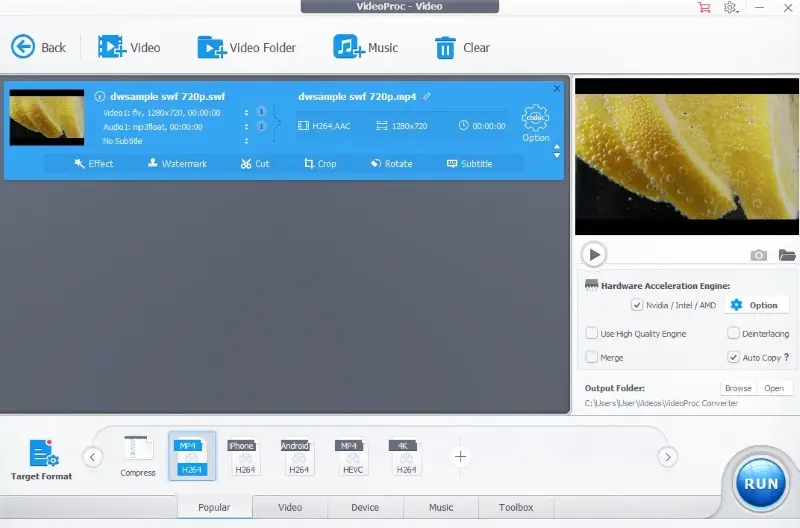
Плюсы:
- Конвертер SWF в MP4 предлагает базовые функции редактирования видео, позволяя пользователям обрезать, вырезать, поворачивать и добавлять эффекты к видео в процессе конвертации.
- Конвертер видео поддерживает пакетную обработку, позволяя пользователям конвертировать несколько файлов одновременно, чтобы сэкономить время и силы.
- Высокая скорость конвертирования файлов может оказаться полезной при работе с большими видео или несколькими файлами.
Минусы:
- Полная версия видео конвертера требует единовременной покупки или подписки, что может стать проблемой для пользователей с ограниченным бюджетом.
В целом, VideoProc - это отличный инструмент для быстрого и простого преобразования SWF файлов в MP4 формат без потери качества.
Способ 3. VLC Media Player
Если вы ищете быстрый и надежный способ превратить SWF в MP4, то VLC Media Player - идеальное решение. Этот бесплатный мультимедийный проигрыватель доступен на многих платформах и может использоваться для конвертирования файлов SWF в формат MP4.
Как конвертировать SWF в MP4 в VLC Media Player:
- Скачайте и установите VLC Media Player на свой компьютер.
- Откройте программу и нажмите «Медиа» в левом верхнем углу.
- Выберите «Конвертировать/Сохранить» и перетащите файлы, которые вы хотите преобразовать.
- Нажмите «Конвертировать/Сохранить» и выберите «Видео - H.265 + MP3 (MP4)» в меню «Профиль».
- Выберите место, где вы хотите сохранить файл MP4 после преобразования.
- Наконец, нажмите «Старт» и дождитесь завершения процесса конвертации.
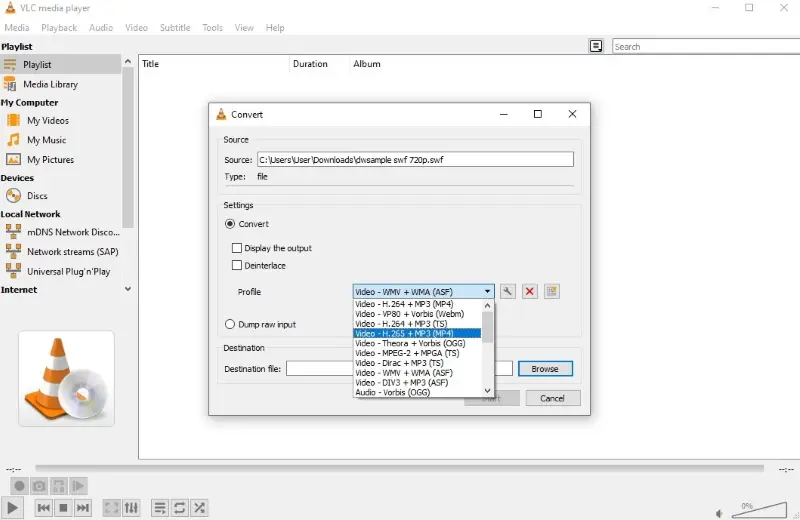
Плюсы:
- Бесплатный конвертер SWF в MP4 доступен для Windows, macOS, Linux, iOS и Android.
- Благодаря открытому исходному коду VLC постоянно развивается и обновляется сообществом разработчиков.
- Вы можете поставить несколько файлов в очередь, чтобы конвертировать видео в пакетном режиме.
- Активное сообщество может предложить поддержку, советы и рекомендации по устранению неполадок.
Минусы:
- Интерфейс не так удобен и не оптимизирован конкретно для задач конвертации видео.
В конечном итоге, использование VLC Media Player остается отличным вариантом для быстрого преобразования SWF файлов в формат MP4 без необходимости установки дополнительных плагинов или приобретения дорогостоящих конвертеров видео.
Способ 4. Convertio
Преобразование формата SWF в MP4 может быть сложной, но с Convertio это не обязательно. Это онлайн-сервис, который позволяет конвертировать SWF в MP4 без особых усилий.
Как пользоваться онлайн видеоконвертером Convertio:
- Перейдите на сайт Convertio и нажмите кнопку «Выбрать файлы».
- Выберите SWF файл с вашего компьютера или из облачного хранилища.
- Нажмите на символ шестеренки, чтобы перейти к настройкам конвертации.
- Нажмите «Преобразовать», чтобы начать преобразование SWF в MP4.
- После завершения конвертации нажмите кнопку «Скачать», чтобы сохранить преобразованный файл.
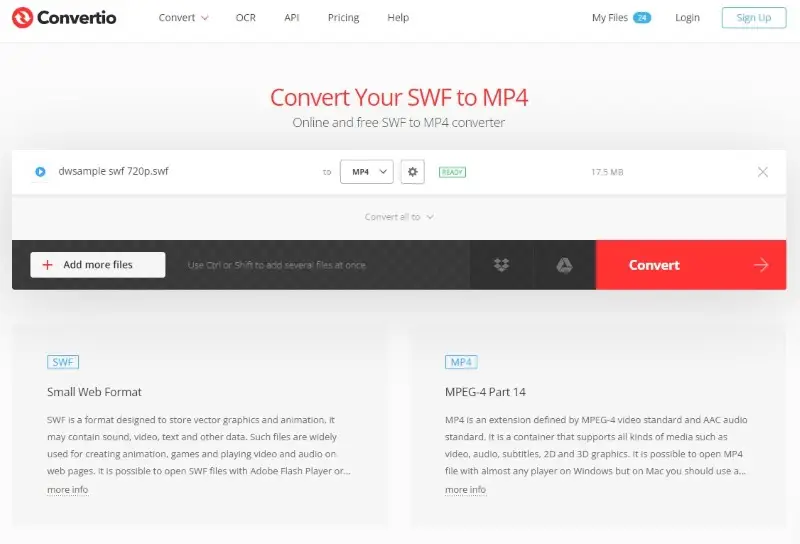
Плюсы:
- Удобный интерфейс позволяет легко конвертировать файлы без предварительного опыта работы с программами для конвертации.
- Вы можете быстро конвертировать файлы SWF без потери качества.
- Онлайн видео конвертер доступен на любом устройстве или операционной системе. Единственное, что вам нужно, - это доступ в Интернет.
- Все файлы безопасно загружаются и удаляются после конвертации, что гарантирует сохранность и конфиденциальность ваших данных в любое время.
Минусы:
- Бесплатный тарифный план имеет ограничения по конвертации, ограничивая пользователей, которые хотят конвертировать более 2 файлов одновременно.
- Даже при наличии премиум-подписки вы можете конвертировать только файлы размером до 500 МБ. Если у вас есть видео большего размера, возможно, вам придется искать альтернативное решение.
Использование Convertio для конвертации SWF в MP4 - отличный выбор благодаря простому интерфейсу.
SWF или MP4: сравнение
SWF (Shockwave Flash) и MP4 (MPEG-4 Part 14) - это два разных формата видеофайлов с различными характеристиками и случаями использования.
| SWF | MP4 | |
|---|---|---|
| Назначение | Интерактивное мультимедиа в Интернете | Мультимедийный контейнер общего назначения. |
| Анимация | Сосредоточен на анимации и интерактивности | В основном используется для видеоконтента |
| Векторная графика | Поддерживает векторную графику | В основном ориентирован на растровую графику |
| Скриптинг | Поддерживает скрипты ActionScript | Не предназначен для интерактивности или скриптинга |
| Поддержка веб-браузеров | Исторически требовал Flash Player | Естественно поддерживается большинством современных браузеров |
| Сжатие файлов | Сжатие, подходящее для анимации | Использует стандарты сжатия видео (например, H.264) |
| Интерактивные элементы | Предназначен для интерактивного контента | В первую очередь ориентирован на воспроизведение видео |
| Использование | Снижается в связи с отказом от Flash | Широко используется для потокового вещания, фильмов и видео |
| Аппаратная совместимость | Зависит от поддержки Flash Player | Широко поддерживается на различных устройствах и платформах |
| Совместимость с браузером | Проблемы совместимости из-за Flash Player | Широко поддерживается без необходимости использования плагинов |
В целом, при выборе между форматами SWF и MP4 лучший выбор будет зависеть от типа контента, который вы планируете конвертировать, и от того, на каком устройстве или платформе вы хотите его просматривать или использовать.
Вопросы и ответы
- Можно ли редактировать SWF файлы перед конвертированием в MP4?
- Да, некоторые профессиональные видеоконвертеры позволяют редактировать SWF файлы перед конвертированием. Вы можете кадрировать или обрезать видео, добавить водяные знаки или субтитры и т.д. Это поможет улучшить ваши видео и сделать их более индивидуальными.
- Могу ли я загружать преобразованные файлы MP4 непосредственно на YouTube?
- Да, после преобразования SWF файла в формат MP4 вы можете напрямую загрузить его на YouTube, чтобы поделиться с друзьями или более широкой аудиторией.
- Какие параметры следует настроить в процессе конвертирования?
- Настройте разрешение, битрейт и частоту кадров в соответствии с вашими предпочтениями. Некоторые конвертеры SWF в MP4 позволяют настраивать эти параметры для получения оптимального результата.
- Есть ли риск потери интерактивных элементов во время конвертирования?
- Да, интерактивные элементы могут быть не полностью сохранены в процессе конвертирования.
- Какую роль играет частота кадров в качестве конвертированного файла MP4?
- Частота кадров влияет на плавность воспроизведения видео. Выбирайте частоту кадров, соответствующую исходному контенту или желаемому результату.
- Могу ли я конвертировать SWF файлы на компьютере с macOS?
- Да, многие конвертеры SWF в MP4 совместимы с операционными системами Windows и Mac.
- Как обеспечить сохранение качества звука во время конвертирования?
- Убедитесь, что настройки сохраняют исходное качество звука. Проверьте в настройках вывода битрейт аудио и параметры кодека.
Советы по конвертированию SWF в MP4
- Настройте качество видео. Вы можете настроить качество конвертированных файлов, изменив такие параметры, как разрешение, битрейт и частота кадров.
- Добавить внешние субтитры. Вы можете добавить внешние субтитры в SWF перед конвертированием в MP4.
- Применяйте пакетное преобразование. Ищите лучший видео конвертер, который позволяет выполнять пакетную обработку. Так вы сможете конвертировать несколько SWF файлов в MP4 за один раз.
- Предварительный просмотр содержимого. Перед началом процесса конвертирования просмотрите видео, чтобы убедиться, что оно выглядит хорошо и все элементы в порядке.
- Проверьте размер файла. При выборе выходного формата обращайте внимание на размер файла, а также на качество видео. В итоге могут получиться слишком большие файлы, которыми трудно делиться в Интернете или хранить. В этом случае вам, возможно, придется воспользоваться программой для сжатия видео.
Заключение
Преобразование из SWF в MP4 может быть простым процессом, если у вас есть нужные инструменты. Мы проиллюстрировали 4 подхода к успешному переводу файлов SWF в формат MP4. Независимо от того, используете ли вы онлайн конвертер или конвертер видео для ПК, этот процесс теперь не составит труда.
С помощью правильных инструментов и нескольких шагов вы можете легко конвертировать свои SWF файлы в формат MP4 для повышения удобства и совместимости.


